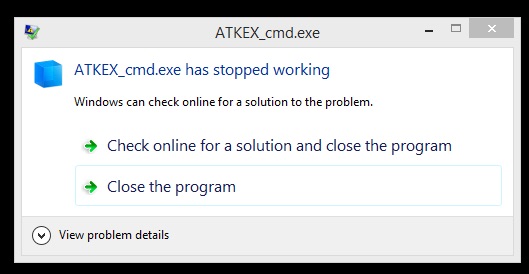EMPFOHLEN: Klicken Sie hier, um Windows-Fehler zu beheben und das Beste aus Ihrer Systemleistung herauszuholen
Mehrere Benutzer haben uns Fragen gestellt, nachdem sie mehrmals den Fehler „ATKEX_cmd.exe funktioniert nicht mehr“ erhalten haben. Für einige Benutzer klingt dies so, als ob es bei jedem Start passiert, während andere berichten, dass das Problem nur auftritt, wenn sie versuchen, eine ressourcenintensive Anwendung auszuführen, z. B. ein Spiel zu spielen oder ein Video zu erstellen. In den meisten Fällen wird das Problem für Windows-Versionen vor Windows 10 gemeldet. atkexcomsvc.exe wird von unten als Dienst in Windows (asComSvc) ausgeführt. Dieser Dienst wird unter dem Konto SYSTEM mit erweiterten Berechtigungen auf dem lokalen Computer ausgeführt und fungiert als Computer im Netzwerk.
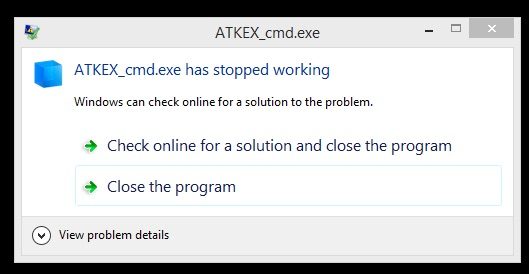
Installieren Sie das richtige Realtek-Audio neu Treiber
Vuelva a instalar los controladores Realtek correctos desde el portal Netz del proveedor de la placa base / motherbox. Los nuevos controladores deben borrar las versiones anteriores de Realtek, pero debe asegurarse de que esté totalmente deshabilitado. Además deshabilite Realtek para que no se inicie en Windows Start en:
- Taskmanager
- Inbetriebnahme
- Klicken Sie vor der Neuinstallation mit der rechten Maustaste auf Realtek + Deaktivieren.
Installieren des Intel Management Engine-Treibers
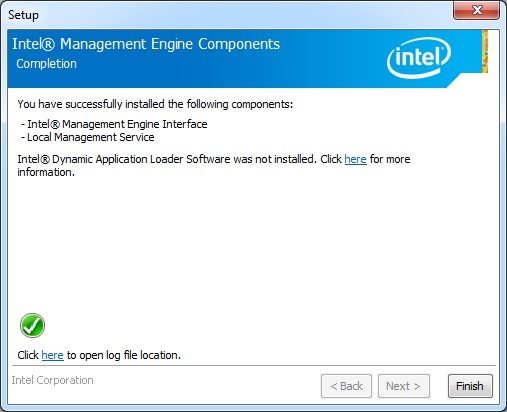
Es scheint, dass dieses spezielle Problem auch aufgrund eines verbleibenden Intel Management Engine-Treibers auftreten kann, der nicht ordnungsgemäß deinstalliert wurde. Dies wird im Allgemeinen auf ASUS-Computern gemeldet. Mehrere betroffene Benutzer berichteten, dass nach der Installation der neuesten Version von IME (Intel Management Engine) und dem Neustart des Computers der Fehler „ATKEX_cmd.exe funktioniert nicht mehr“ aufgetreten ist.
Dieser Fix wird hauptsächlich für Windows 8.1 und Windows 10 gemeldet. Hier ist eine Kurzanleitung, um sicherzustellen, dass Sie die neueste Version des Intel Management Engine-Treibers installiert haben:
- Laden Sie die neueste Version von IME (Intel Management Engine) herunter, indem Sie auf Installieren und konfigurieren klicken.
- Klicken Sie im Abschnitt Treiber und Downloads auf Intel Management Engine-Treiber für Windows 8.1 und Windows 10.
- Klicken Sie im nächsten Bildschirm auf die Schaltfläche Download oben links auf dem Bildschirm.
- Wenn der Download abgeschlossen ist, entpacken Sie die ZIP-Datei, klicken Sie dann auf die ausführbare Datei des Installationsprogramms und befolgen Sie die Anweisungen auf dem Bildschirm, um die Installation von Intel Management abzuschließen
- Motorsteuergerät (IME).
- Starten Sie Ihren Computer neu und überprüfen Sie, ob das Problem nach dem nächsten Start behoben ist.
Deinstallieren Sie die Realtek-Audiotreiber
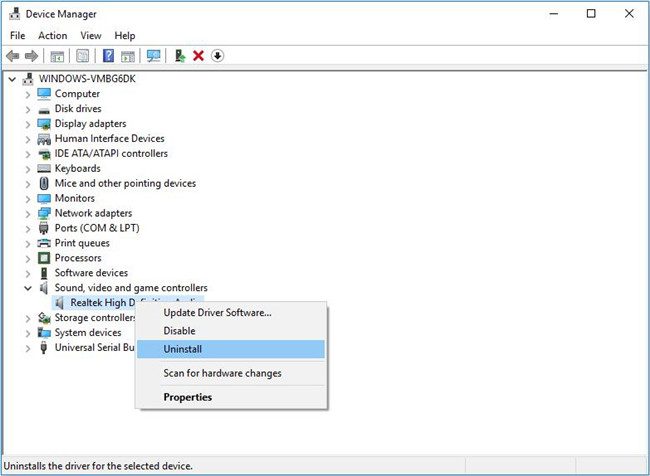
Aún cuando el controlador de audio Realtek HD es técnicamente un Software en su computadora, no puede desinstalarlo utilizando los “Programas y características” en el Panel de control que usaría para otros programas. En su lugar, debe usar el Administrador de dispositivos. Este programa administra todos los diferentes controladores instalados en su computadora, incluido el que ejecuta su dispositivo de audio Realtek HD.
Schritt 1 – Klicken Sie auf Start.
Schritt 2 – Klicken Sie auf Systemsteuerung.
Schritt 3: Klicken Sie auf „System“.
Schritt 4: Klicken Sie auf „Geräte-Manager“.
Schritt 5: Klicken Sie mit der rechten Maustaste auf das Realtek HD-Symbol und klicken Sie auf Deinstallieren, um diesen speziellen Audiotreiber von Ihrem Computer zu deinstallieren.
https://rog.asus.com/forum/showthread.php?51664-ATKEX_cmd-exe-Stopped-Working
EMPFOHLEN: Klicken Sie hier, um Windows-Fehler zu beheben und das Beste aus Ihrer Systemleistung herauszuholen